
- •Министерство образования и науки российской федерации федеральное агентство по образованию
- •Предисловие
- •1.Основные сведения о MathCa
- •1.1.Знакомство с MathCa
- •1.2. Интерфейс пользователя MathCad Рабочее окно
- •Главное меню
- •Состав команд меню File (Файл)
- •Состав команд меню Edit (Правка).
- •Состав команд меню View (Вид)
- •Состав команд меню Insert (Вставка)
- •Hiperlink… [Ctrl-k] (Гиперсвязь):
- •Состав команд меню Format (Форматирование)
- •Состав команд меню Math (Математика)
- •Состав команд меню Symbolic (Символика)
- •Состав команд меню Window (Окно)
- •Состав команд меню Help (Справка)
- •Панели инструментов
- •Стандартная панель (Standard)
- •Панель форматирования (Formatting)
- •1.3. Настройка панелей инструментов
- •2.Основы работы с пакетом MathCad
- •2.1.Простейшие приемы работы
- •2.1.1.Арифметические операции
- •2.1.2.Функции
- •4 Обратные гиперболические функции
- •2.1.3.Работа с комплексными числами
- •Найдём погрешность по напряжениям
- •2.2. Векторы, матрицы и операции с ними
- •2.2.1 Векторы и матрицы
- •2.2.2 Операторы и функции для работы с векторами и матрицами
- •Max(V)- возвращает максимальный элемент
- •Для нахождения вектора искомых токов записываем
- •В матричной форме эта система запишется
- •2.3. Программы-функции
- •2.3.1. Описание программы - функции и локальной оператор присваивания
- •2.3.2. Обращение к программе-функции MathCad
- •2.3.3. Программирование в программе-функции
- •2.3.4. Программирование в программе-функции разветвляющихся алгоритмов
- •2.3.5. Программирование в программе-функции циклических алгоритмов
- •2.3.6. Построение амплитудно-частотной характеристики
- •2.4 Использование в теоретической электротехнике встроенных функций для расчета рядов и определенных интегралов
- •2.4.1 Расчет численным методом определенных интегралов
- •2.4.2 Встроенная функция для расчета рядов
- •2.4.3 Методика расчета установившихся несинусоидальных токов в линейных электрических цепях
- •3.Примеры электротехнических расчетов при использовании вычислений в среде MathCad
- •3.1. Расчет линейной электрической цепи постоянного тока
- •Корни системы уравнений
- •Вводим исходные данные
- •2.Решение задачи c помощью блока решений Given:
- •3.2. Расчет линейной электрической цепи синусоидального тока
- •Найдём погрешность по напряжениям
- •Д ля нахождения вектора искомых токов записываем
- •В матричной форме эта система запишется
- •3.3.Расчет переходных процессов
- •Решим задачу классическим методом. Задание значений параметров элементов цепи:
- •Напряжение на ёмкости c1 было равно e
- •Построение исходного графика зависимости эдс источника от времени (рис.3.28).
- •3.5.Расчет нелинейных резистивных цепей методом полиномиальной аппроксимации Ньютона
- •Из рис.3.36 следует, что уже на 10-й итерации итерационный процесс достигает требуемой точности.
- •Библиографический список
- •Капаев Владимир Иванович Тарасова Наталья Александровна
Главное меню
Строка главного меню располагается в самой верхней части рабочего окна MathCAD. Оно осуществляет полное управление всеми процессами, кроме того, позволяет выполнить все команды, вынесенные в остальные меню. Все необходимые действия можно выполнить, следуя пунктам главного меню и последовательно открывающихся окон. Вид главного меню показан на рис. 1.4.
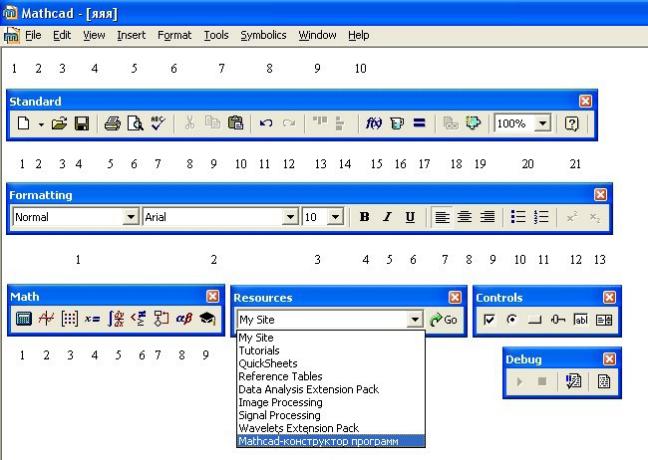
Рис.1.4. Главное меню и панели MathCAD
Система MathCAD14 содержит 10 пунктов меню:
1. Управление рабочим окном MathCAD.
2. File (Файл) — команды, связанные с созданием, открытием, сохранением, пересылкой по электронной почте и печатью на принтере файлов с документами.
3. Edit (Правка) — команды, относящиеся к правке текста (копирование, вставка, удаление фрагментов и т. д.).
4. View (Вид) — команды, управляющие внешним видом документа в рабочем окне MathCAD, а также команды создания файлов анимации.
5. Insert (Вставка) — команды вставки различных объектов в документ.
6. Format (Формат) — команды форматирования текста, формул и графиков.
7. Tools (Инструменты) — команды управления вычислительным процессом.
8. Symbolics (Символические вычисления) — команды символьных вычислений.
9. Window (Окно) — команды расположения окон с различными документами на экране
10. Help (Помощь) — команды вызова справочной информации.
Щелчком левой кнопки мыши по любому из пунктов главного меню открывается ниспадающее меню со списком доступных (четкий шрифт) и недоступных команд (шрифт в фоновом режиме позволяет прочитать название команды).
Состав команд меню File (Файл)

![]() New
[Ctrl-N] [F7] (Создать) – открыть окно для
нового документа. Кнопка и команда не
адекватны: при нажатии на кнопку создается
«нормальный» Mathcad-документ, при подаче
команд вызывается окно со списком
шаблонов (бланков) документов (встроенных
и пользовательских – см. ниже команду
Save
as…),
один из которых пользователь может
использовать для создания своего MathCAD
-документа.
New
[Ctrl-N] [F7] (Создать) – открыть окно для
нового документа. Кнопка и команда не
адекватны: при нажатии на кнопку создается
«нормальный» Mathcad-документ, при подаче
команд вызывается окно со списком
шаблонов (бланков) документов (встроенных
и пользовательских – см. ниже команду
Save
as…),
один из которых пользователь может
использовать для создания своего MathCAD
-документа.
![]() Open...
[Ctrl-O] [F5] (Открыть...)
– открыть существующий документ,
хранящийся на дисках.
Open...
[Ctrl-O] [F5] (Открыть...)
– открыть существующий документ,
хранящийся на дисках.
![]() Save
[Ctrl-S] [F6] (Сохранить)
– сохранить на диске текущий документ
со старым именем, на старом месте и со
старым форматом.
Save
[Ctrl-S] [F6] (Сохранить)
– сохранить на диске текущий документ
со старым именем, на старом месте и со
старым форматом.
Save as... (Сохранить как...) – сохранить на диске текущий документ под новым именем и/или на новом месте (в новой папке). Кроме того, данная команда позволяет сохранить MathCAD -документ в следующих форматах:
– Mathcad 2000;
– Mathcad 8 (здесь будет следовать предупреждение о том, что новые возможности MathCAD 2000 не будут доступны);
– MathCAD 7;
– MathCAD 6;
– Шаблон MathCAD -документа (расширение mct); шаблон желательно поместить в папку Template, хранящую встроенные шаблоны, и вызывать по мере надобности командой New (см. выше):
– rtf-формат (rich text format – формат, принятый и в среде Word, например);
–html-формат (формат документов с гипертекстовыми ссылками).
Send... (Послать почту...) – отправить текущий документ по электронной почте.
Close [Ctrl-F4] (Закрыть) – закрыть документ.
Internet setup... (Параметры Интернет...) – установить параметры настройки Internet для… см. следующую команду.
Collaboratory (Интернет...) – связаться с сервером фирмы MathSoft посредством Internet. На нем можно просмотреть готовые- MathCAD документы, переписать их или же сохранить свой документ на сервере MathSoft.
Page Setup... (Параметры страницы...) – установить левый и правый отступы на странице, а также другие параметры.
![]() Print
Preview... (Просмотр...)
– предварительный просмотр документа
перед печатью.
Print
Preview... (Просмотр...)
– предварительный просмотр документа
перед печатью.
![]() Print...
[Ctrl-P] (Печать...)
– распечатать документ.
Print...
[Ctrl-P] (Печать...)
– распечатать документ.
Далее располагается список имен файлов, с которыми пользователь работал в последнее время и которые можно быстро вызвать.
Exit [Alt-F4] (Выход) – выйти из среды MathCAD.
